CAD图框尺寸 字高 线宽 线型定义
cad中字体大小和标注要求
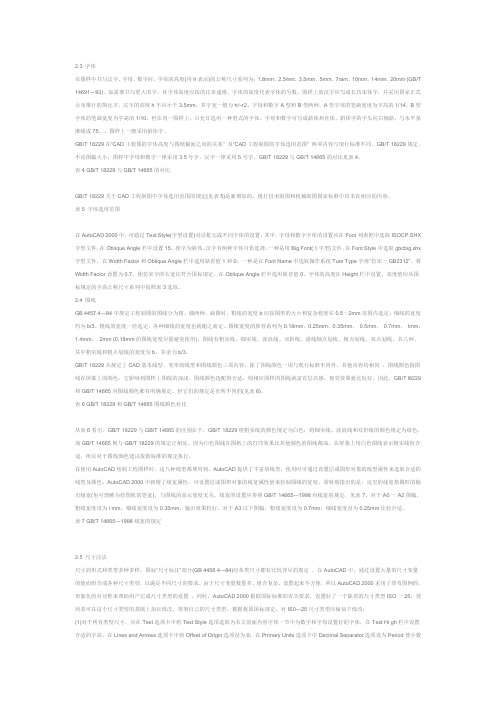
2.3 字体在图样中书写汉字、字母、数字时,字体的高度(用h表示)的公称尺寸系列为:1.8mm,2.5mm,3.5mm,5mm,7ram,10mm,14mm,20mm (GB/T 14691―93),如需要书写更大的字,其字体高度应按的比率递增,字体的高度代表字体的号数。
图样上的汉字应写成长仿宋体字,并采用国家正式公布推行的简化字,汉字的高度h不应小于3.5mm,其字宽一般为h/~r2。
字母和数字A型和B型两种。
A型字体的笔画宽度为字高的1/14;B型字体的笔画宽度为字高的1/10,但在同一图样上,只允许选用一种型式的字体。
字母和数字可写成斜体和直体。
斜体字的字头向右倾斜,与水平基准线成75。
图样上一般采用斜体字。
GB/T 18229在“CAD工程图的字体高度与图纸幅面之间的关系” 及“CAD工程制图的字体选用范围” 两项内容与现行标准不同。
GB/T 18229规定,不论图幅大小,图样中字母和数字一律采用3.5号字,汉字一律采用5号字。
GB/T 18229与GB/T 14665的对比见表4。
表4 GB/T 18229与GB/T 14665的对比GB/T 18229关于CAD工程制图中字体选用范围的规定(见表5)是新增加的。
现行技术制图和机械制图国家标准中均未有相应的内容。
表5 字体选用范围在AutoCAD 2000中,可通过Text Style(字型设置)对话框完成不同字体的设置。
其中,字母和数字字体的设置应在Font列表框中选取ISOCP.SHX 字型文件,在Oblique Angle栏中设置15。
.使字为斜体。
汉字有两种字体可供选择,一种是用Big Font(大字型)文件,在Font Style中选取gbcbig.shx 字型文件,在Width Factor和Oblique Angle栏中选用缺省值1和0;一种是在Font Name中选取操作系统Ture Type字体“仿宋一GB2312”,将Width Factor设置为0.7,使仿宋字的长宽比符合国标规定,在Oblique Angle栏中选用缺省值0。
cad国家标准图框

cad国家标准图框CAD国家标准图框。
CAD国家标准图框是指在CAD软件中用于绘制工程图纸的标准图框,它是工程图纸的重要组成部分,具有统一的规格和格式。
CAD国家标准图框的设计和使用,对于提高工程图纸的规范性、统一性和美观性具有重要意义。
下面将从CAD 国家标准图框的设计原则、规格要求和使用方法等方面进行详细介绍。
一、CAD国家标准图框的设计原则。
1. 符合国家标准,CAD国家标准图框的设计应符合国家相关标准,包括图幅尺寸、线型、文字规范等内容,确保图框的设计符合国家统一标准。
2. 简洁明了,CAD国家标准图框的设计应简洁明了,避免过多的装饰线条和图案,保持整体的清晰和美观。
3. 实用性强,CAD国家标准图框的设计应具有较强的实用性,便于工程师在绘制工程图纸时进行布局和标注,提高工作效率。
二、CAD国家标准图框的规格要求。
1. 图幅尺寸,CAD国家标准图框的图幅尺寸应符合国家标准规定,包括A0、A1、A2、A3、A4等不同规格,确保图框的尺寸与实际工程图纸的尺寸相匹配。
2. 线型规范,CAD国家标准图框的线型应符合国家标准规定,包括线宽、线型、颜色等要求,保证图框的线条清晰、粗细适中、颜色明确。
3. 文字规范,CAD国家标准图框的文字应符合国家标准规定,包括字体、字号、字距等要求,确保图框上的文字清晰可读、统一规范。
三、CAD国家标准图框的使用方法。
1. 导入图框,在CAD软件中,可以通过导入已有的CAD国家标准图框文件,或者自行绘制符合标准的图框,然后将其保存为模板文件,以便后续使用。
2. 设置图纸尺寸,在新建工程图纸时,根据实际需要选择对应的图幅尺寸,然后将导入的图框文件插入到图纸中,进行缩放和调整,使其与图纸尺寸相匹配。
3. 布局和标注,在CAD国家标准图框的基础上,进行工程图纸的布局和标注,包括图纸标题、图例、尺寸标注、文字说明等内容,确保工程图纸的完整性和准确性。
四、总结。
CAD国家标准图框作为工程图纸的重要组成部分,其设计和使用对于提高工程图纸的规范性、统一性和美观性具有重要意义。
cad图纸尺寸标准
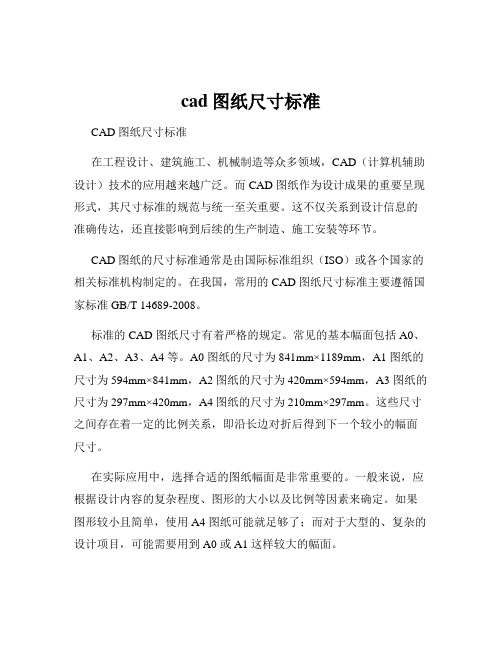
cad图纸尺寸标准CAD 图纸尺寸标准在工程设计、建筑施工、机械制造等众多领域,CAD(计算机辅助设计)技术的应用越来越广泛。
而 CAD 图纸作为设计成果的重要呈现形式,其尺寸标准的规范与统一至关重要。
这不仅关系到设计信息的准确传达,还直接影响到后续的生产制造、施工安装等环节。
CAD 图纸的尺寸标准通常是由国际标准组织(ISO)或各个国家的相关标准机构制定的。
在我国,常用的 CAD 图纸尺寸标准主要遵循国家标准 GB/T 14689-2008。
标准的 CAD 图纸尺寸有着严格的规定。
常见的基本幅面包括 A0、A1、A2、A3、A4 等。
A0 图纸的尺寸为 841mm×1189mm,A1 图纸的尺寸为 594mm×841mm,A2 图纸的尺寸为 420mm×594mm,A3 图纸的尺寸为 297mm×420mm,A4 图纸的尺寸为 210mm×297mm。
这些尺寸之间存在着一定的比例关系,即沿长边对折后得到下一个较小的幅面尺寸。
在实际应用中,选择合适的图纸幅面是非常重要的。
一般来说,应根据设计内容的复杂程度、图形的大小以及比例等因素来确定。
如果图形较小且简单,使用 A4 图纸可能就足够了;而对于大型的、复杂的设计项目,可能需要用到 A0 或 A1 这样较大的幅面。
除了基本幅面,CAD 图纸还有加长幅面的规定。
当基本幅面不能满足绘图需求时,可以采用加长幅面。
但加长幅面的尺寸必须是基本幅面短边的整数倍,并且要按照规定的顺序进行加长。
在 CAD 图纸中,图框的尺寸和格式也有明确的要求。
图框线分为内外两部分,外框线的宽度通常比内框线宽。
图框的右下角通常会有标题栏,用于填写图纸的名称、编号、比例、设计者等相关信息。
图纸的比例也是 CAD 绘图中需要重点关注的一个方面。
比例的选择应根据图形的大小和复杂程度,以及图纸幅面的大小来确定。
常见的比例有 1:1、1:2、1:5、1:10、1:20 等。
建筑CAD制图各线型的要求
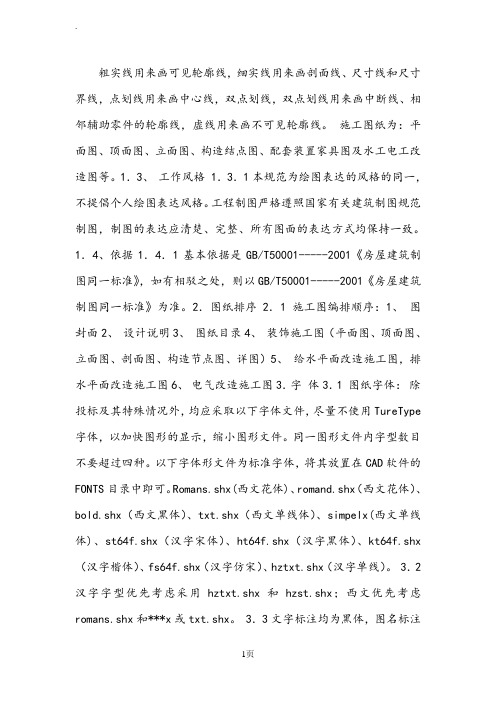
粗实线用来画可见轮廓线,细实线用来画剖面线、尺寸线和尺寸界线,点划线用来画中心线,双点划线,双点划线用来画中断线、相邻辅助零件的轮廓线,虚线用来画不可见轮廓线。
施工图纸为:平面图、顶面图、立面图、构造结点图、配套装置家具图及水工电工改造图等。
1.3、工作风格 1.3.1本规范为绘图表达的风格的同一,不提倡个人绘图表达风格。
工程制图严格遵照国家有关建筑制图规范制图,制图的表达应清楚、完整、所有图面的表达方式均保持一致。
1.4、依据1.4.1基本依据是GB/T50001-----2001《房屋建筑制图同一标准》,如有相驳之处,则以GB/T50001-----2001《房屋建筑制图同一标准》为准。
2.图纸排序2.1 施工图编排顺序:1、图封面2、设计说明3、图纸目录4、装饰施工图(平面图、顶面图、立面图、剖面图、构造节点图、详图)5、给水平面改造施工图,排水平面改造施工图6、电气改造施工图3.字体3.1 图纸字体:除投标及其特殊情况外,均应采取以下字体文件,尽量不使用TureType 字体,以加快图形的显示,缩小图形文件。
同一图形文件内字型数目不要超过四种。
以下字体形文件为标准字体,将其放置在CAD软件的FONTS目录中即可。
Romans.shx(西文花体)、romand.shx(西文花体)、bold.shx(西文黑体)、txt.shx(西文单线体)、simpelx(西文单线体)、st64f.shx(汉字宋体)、ht64f.shx(汉字黑体)、kt64f.shx (汉字楷体)、fs64f.shx(汉字仿宋)、hztxt.shx(汉字单线)。
3.2 汉字字型优先考虑采用hztxt.shx和hzst.shx;西文优先考虑romans.shx和***x或txt.shx。
3.3文字标注均为黑体,图名标注文字高度为:绘图比例×5,所用装饰材料及施工要点均要标示明确,且标示文字高度为:绘图比例×2,图名标注下划线分别为0.4mm粗实线与0.07mm细实线。
标准(CAD标注)

一、图名标注文字高度:比例×5 文字标准为黑体标注高度:比例×3图名下划线:0.4MM、0.07MM 说明文字位于图面右侧二、图纸宽、高: A0:1189,841 A1:841,594A2:594,420 A3:420,297A4:297,210三、汉字字型:hztxt.shx(汉字单线)、hzst.shx西文字型:romans.shx(西文花体)、txt.shx(西文单线体) 四、标题与会签栏:图纸名称、设计单位、图名、设计编号、设计人、绘图人、审批人、审定(客户)。
(居右侧)五、线型:实线、虚线、折断线、点划线、粗线、中粗线、细线宽度:0.4MM、0.2MM、0.15MM、0.07MM(粗实线)0.4MM:构筑物的外轮廓线、剖切位置线、地面线、详图符号、图纸的图框线、标题与会签栏(中粗实线)0.2MM:家具的装饰结构的轮廓线、标注尺寸的起止短划线(细实线)0.15MM:家具和装饰结构的辅助线、标注尺寸线、材料说明文字、文字引出线、索引符号的圆圈、标注文字(最细实线)0.07MM:填充线(中粗虚线)0.2MM:需要画出看不到的轮廓线(细点划线)0.15MM:中心线、对称线、定位轴线(细的双点划线)0.15MM:假想轮廓线成型以前的原始轮廓线(粗点划线)0.4MM:结构图中梁或构架的位置线(折断线)0.15MM:不需要画全的断开界线六、0.4MM线宽:为白色(墙体)0.2MM线宽:为浅蓝色(家私)0.15MM线宽:为绿色(装饰结构的辅助线、门窗线)为黄色(材料说明文字、文字引出线)为红色(标注尺寸线)0.07MM线宽:为浅灰色(填充线)。
CAD线型与线宽设置
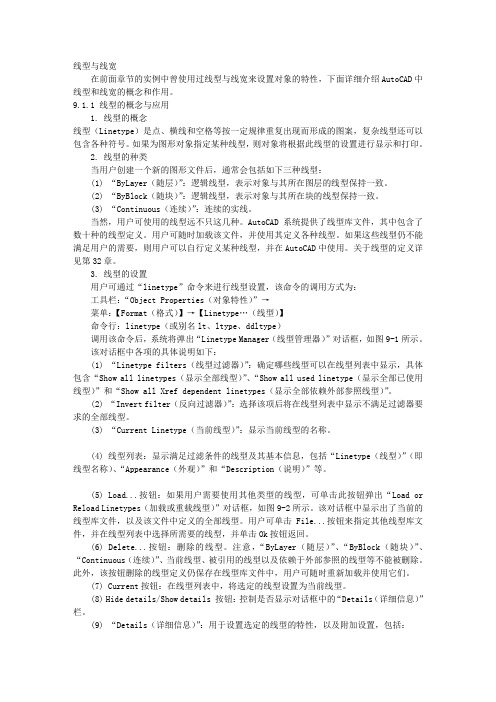
线型与线宽在前面章节的实例中曾使用过线型与线宽来设置对象的特性,下面详细介绍AutoCAD中线型和线宽的概念和作用。
9.1.1 线型的概念与应用1. 线型的概念线型(Linetype)是点、横线和空格等按一定规律重复出现而形成的图案,复杂线型还可以包含各种符号。
如果为图形对象指定某种线型,则对象将根据此线型的设置进行显示和打印。
2. 线型的种类当用户创建一个新的图形文件后,通常会包括如下三种线型:(1) “ByLayer(随层)”:逻辑线型,表示对象与其所在图层的线型保持一致。
(2) “ByBlock(随块)”:逻辑线型,表示对象与其所在块的线型保持一致。
(3) “Continuous(连续)”:连续的实线。
当然,用户可使用的线型远不只这几种。
AutoCAD系统提供了线型库文件,其中包含了数十种的线型定义。
用户可随时加载该文件,并使用其定义各种线型。
如果这些线型仍不能满足用户的需要,则用户可以自行定义某种线型,并在AutoCAD中使用。
关于线型的定义详见第32章。
3. 线型的设置用户可通过“linetype”命令来进行线型设置,该命令的调用方式为:工具栏:“Object Properties(对象特性)”→菜单:【Format(格式)】→【Linetype…(线型)】命令行:linetype(或别名lt、ltype、ddltype)调用该命令后,系统将弹出“Linetype Manager(线型管理器)”对话框,如图9-1所示。
该对话框中各项的具体说明如下:(1) “Linetype filters(线型过滤器)”:确定哪些线型可以在线型列表中显示,具体包含“Show all linetypes(显示全部线型)”、“Show all used linetype(显示全部已使用线型)”和“Show all Xref dependent linetypes(显示全部依赖外部参照线型)”。
(2) “Invert filter(反向过滤器)”:选择该项后将在线型列表中显示不满足过滤器要求的全部线型。
CAD制图标准与规范
CAD制图标准看一下正规设计院内部的制图标准。
中国建筑设计研究院(上海);上海中森建筑与工程设计顾问有限公司的内部标准,要是粘帖上来可能表格不能用,但文件本身只有130K,太小,发附件不合算,看有需要情况再发附件或传邮箱。
一、建筑制图标准CAD制图标准第一章总则第1.0.1条为规范我院CAD制图标准,解决计算机资源共享问题,提高设计效率,特制定本规定,各专业可另规定与本专业有关的细则。
第1.0.2条本规定适用于所有使用中国建筑设计研究院(上海);上海中森建筑与工程设计顾问有限公司的图签,并以CAD方式制图的所有方案、初步设计、施工图阶段的设计图纸。
第1.0.3条本标准引用下列标准中的部分条文。
1.房屋建筑CAD制图统一规则GB/T 18122-2000 2.CAD工程制图规则GB/T 18229-20003.房屋建筑制图统一标准 GB/T 50001-20014.建筑制图标准GB/T 50104-20015.建筑结构制图标准 GB/T 50105-20016.混凝土结构施工图平面表示方法制图规则和构造详图03G101-17.给水排水制图标准 GB/T 50106-20018.采暖通风与空气调节制图标准 GB/T 50114-20019.电气制图 GB4728.1-8510.住宅弱电设计标准图DBJT08-97-200211.住宅建筑信息通讯设计安装图 DBJT08-96-2002第二章基本设置要求第2.0.1条图框图框采用竖版形式。
1.图幅与格式幅面代号 A0 A1 A2 A3 A4宽度╳长度 841╳1189 594╳841 420╳594 297╳420 210╳297图框边距C 10 5A0以及A1图框允许加长,但必须按基本幅面的长边(L)成1/4倍增加,不可随意加长。
其余图幅图纸均不允许加长。
每个工程图纸目录和修改通知单采用A4,其余应尽量采用A1图幅。
每项工程图幅应统一,如采用一种图幅确有困难,一个子项工程图幅不得超过二种。
CAD教程 自定义线型与线宽设置
CAD教程:自定义线型与线宽设置CAD软件是一款广泛应用于建筑、工程和制造等行业的设计软件,它能够帮助用户进行精确的图纸绘制和设计。
在CAD软件中,线型和线宽都是非常重要的参数,通过自定义线型和线宽的设置,可以使图纸更加清晰明了。
首先,我们来了解一下什么是线型。
在CAD软件中,线型是指线条在图纸上的表现形式,不同的线型可以代表不同的含义。
比如,实线一般用于表示物体的轮廓或尺寸线;虚线常用于表示隐藏部分或辅助线;点线通常用于表示中心线等。
CAD软件中通常有一些默认的线型可供选择,但是有时候我们需要自定义一些特殊的线型。
下面是一些自定义线型的方法:1. 打开CAD软件并选择“线型”工具栏。
在线型工具栏中,你可以看到一些默认的线型,比如实线、虚线、点线等。
点击“线型管理器”图标,打开线型管理器对话框。
2. 在线型管理器对话框中,点击“新建”按钮,进入新建线型对话框。
在线型对话框中,你可以设置线型的名称、描述和图案样式。
通过调整线型的图案样式,你可以创建出各种不同的线型。
3. 在图案样式中,你可以选择不同的线段类型,比如直线、点线、虚线等。
你还可以调整线段的长度、间隔和方向,以创建出符合你需要的线型。
通过不断尝试和调整,你可以创造出各种独特的线型来满足特定的设计要求。
4. 在创建完线型后,点击“应用”按钮,将自定义线型添加到CAD软件中。
此时你可以在线型工具栏中看到你自定义的线型。
选择相应的线型,然后在图纸上绘制线条,就可以使用自定义的线型了。
接下来,我们来看一下线宽的设置。
线宽是指线条的粗细程度,通过调整线宽可以使图纸更加清晰和易读。
CAD软件中通常有一些默认的线宽可供选择,但是有时候我们需要根据实际需要自定义线宽。
下面是一些自定义线宽的方法:1. 打开CAD软件并选择“线宽”工具栏。
在线宽工具栏中,你可以看到一些默认的线宽,比如0.05mm、0.1mm、0.2mm等。
点击“线宽管理器”图标,打开线宽管理器对话框。
CAD线型与线宽设置技巧自定义线型及其属性
CAD线型与线宽设置技巧自定义线型及其属性CAD(计算机辅助设计)软件是广泛应用于工程设计领域的一类应用软件。
在CAD软件中,线型和线宽设置是很重要的属性,可以影响绘图的质量和效果。
下面是关于CAD线型与线宽设置的技巧和如何自定义线型及其属性的详细说明。
一、CAD线型的基本概念和分类CAD线型是指在绘图中使用的线条的样式和形态,用来表示不同的物体或元素。
CAD软件通常提供了一些预定义的线型供用户选择,包括实线、虚线、点线等。
这些预定义的线型通常与标准绘图规范相一致,但有时用户可能需要根据实际需要自定义线型。
线宽是指绘图中线条的粗细程度,用于分辨不同元素或者标识一些特殊要求。
比如,在工程绘图中,一般将实线表示主线或者主体,虚线表示副线或者辅助线。
二、CAD线型设置技巧1.预定义线型的选择在CAD软件中,通常可以通过图层属性管理器或者线型管理器来选择和应用预定义的线型。
用户可以根据实际需要选择适合的线型。
同时,用户可以针对不同的元素或要求设置不同的线型,比如实线表示主线,虚线表示辅助线等。
2.线型比例的调整CAD软件通常提供了对线型比例进行调整的功能。
线型比例是指线型中实线段和间隔之间的长度比例。
通过调整线型比例,可以改变线型的显示效果,使其更加符合实际需求。
3.自定义线型的创建有时预定义的线型无法满足实际需要,用户可以根据自己的需求自定义线型。
在CAD软件中,一般可以通过以下步骤创建自定义线型:(1)选择“线型管理器”或者类似的选项,打开线型管理器对话框。
(2)点击“新建”或者类似的选项,创建一个新的线型。
(4)设置线型的比例和偏移量。
线型的比例和偏移量可以调整线型的密度和形态。
(5)保存并应用自定义线型。
保存自定义线型后,用户可以在绘图中使用这个线型。
三、自定义线型的属性设置除了线型的形态,用户还可以根据需要设置自定义线型的其他属性,比如颜色、线宽等。
在CAD软件中,一般可以通过以下步骤设置自定义线型的属性:(1)选择“线型管理器”或者类似的选项,打开线型管理器对话框。
CAD自定义线型和线宽技巧
CAD自定义线型和线宽技巧在AE软件中,CAD(Computer Aided Design)是一种被广泛应用于制图和设计领域的工具。
它可以帮助用户通过计算机创建和编辑各种图形,包括线型和线宽。
在本篇文章中,将介绍一些CAD中自定义线型和线宽的技巧。
在AE软件中,可以通过使用线型和线宽来定制图形的外观。
线型决定了线条的形状和样式,线宽则决定了线条的粗细。
首先,让我们来学习如何自定义线型。
在CAD中,线型可以用于定义不同类型的线条,如实线、虚线、点线、线点、字母线等。
通过定义线型,用户可以根据需要选择合适的线型来增强图形的表现力。
要定义线型,首先需要进入CAD的线型管理器。
线型管理器是一个专门用来管理和编辑线型的工具。
在AE软件中,可以通过菜单栏上的“线型”选项找到线型管理器。
进入线型管理器后,用户可根据自己的需求创建新的线型或编辑现有线型。
创建新线型时,可以选择线型的样式,如点线、虚线等,并可以自定义线条的间距、线宽等。
创建完新线型后,将其保存,即可在绘图时使用。
在CAD中,线宽是另一个重要的参数。
线宽决定了绘制的线条的粗细,可以通过改变线宽来调整图形的视觉效果。
在AE软件中,可以通过线宽控制器来调整线宽。
线宽控制器是一个用于管理和调整线宽的工具。
可以通过菜单栏上的“线宽”选项找到线宽控制器。
进入线宽控制器后,用户可以选择现有的线宽或创建新的线宽。
在选择线宽时,可以根据需要调整线条的粗细。
创建新线宽时,可以输入线宽的数值,然后将其保存。
在绘图时,用户可以根据需要选择适当的线宽来渲染图形。
通过自定义线型和线宽,用户可以根据需要创建出独特且个性化的图形效果。
在使用CAD软件进行设计和制图时,熟练掌握线型和线宽的使用技巧非常重要。
除了线型和线宽,使用其他工具和功能也是CAD软件中的重要技巧。
例如,选择合适的颜色和填充模式可以增加图形的吸引力和可读性。
同时,使用CAD软件中提供的其他绘图工具,如曲线、形状、文本等,也可以帮助用户实现更多图形设计上的创意。
- 1、下载文档前请自行甄别文档内容的完整性,平台不提供额外的编辑、内容补充、找答案等附加服务。
- 2、"仅部分预览"的文档,不可在线预览部分如存在完整性等问题,可反馈申请退款(可完整预览的文档不适用该条件!)。
- 3、如文档侵犯您的权益,请联系客服反馈,我们会尽快为您处理(人工客服工作时间:9:00-18:30)。
见各有关专业制图标准
细
中心线、对称线等
双点
长
画线
粗
b
见各有关专业制图标准
中
见各有关专业制图标准
细
假想轮廓线、成型前原始轮廓线
折断线
断开界线
波浪线
断开界线
图框线、标题栏线的宽度(mm)
幅面代号
图框线
标题栏外框线
标题栏分格线、会签栏线
A0、A1
A2、A3、A4
长仿宋体字高宽关系(mm)
字高
20
14
10
幅面及图框尺寸(mm)
A0
A1
A2
A3
A4
b×
841×1189
594×841
420×594
297×420
210×297
c
10
5
a
25
图纸长边加长尺寸(mm)
幅面尺寸
长边尺寸
长边加长后尺寸
A0
1189
1486 1635 1783 1932 2080 2230 2378
A1
841
1051 1261 1471 1682 1892 2010
线宽组
b
—
—
注:1.需要微缩的图纸,不宜采用及更细的线宽。
2.同一张图纸内,各不同线宽中的细线,可统一采用较细的线宽组的细线。
图线
名称
线型
线宽
一般用途
实
线
粗
b
主要可见轮廓线
中
可见轮廓线
细
可见轮廓线、图例线
虚
线
粗
b
见各有关专业制图标准
中
不可见轮廓线
细
不可见轮廓线、图例线
单点长
画线
粗
b
见各有关专业制图标准
7
5
字宽
14
10
7
5
拉丁字母、阿拉伯数字与罗马数字书写规则
大写字母高度
一般字体
窄字体
大写字母高度
小写字母高度(上下均无延伸)
7/10
10/14小写字母伸出的头部或 Nhomakorabea部3/10
4/14
笔画宽度
1/10
1/14
字母间距
2/10
2/14
上下行基准线最小间距
15/10
21/14
词间距
6/10
6/14
绘图所用的比例
常用比例
1:1、1:2、1:5、1:10、1:20、1:50、1:100、1:150、1:200、1:500、1:1000、1:2000、1:5000、1:10000、1:20000、1:50000、1:100000、1:200000
可作比例
1:3、1:4、1:6、1:15、1:25、1:30、1:40、1:60、1:80、1:250、1:300、1:400、1:600
A2
594
743 891 1041 1189 1338 1486 1635
A2
594
1783 1932 2080
A3
420
630 841 1051 1261 1471 1682 1892
注:有特殊需要的图纸,可采用b× 为841mm×891mm与1189mm×1261mm的幅面。
线宽组(mm)
线宽比
